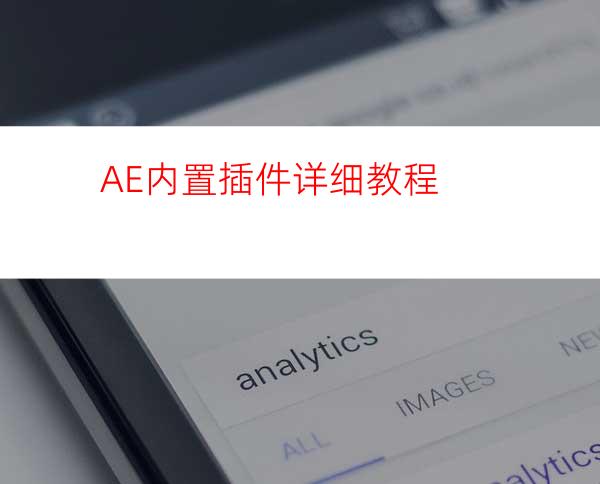
AE作为一款强大的后期特效软件,已经应用到了我们工作生活的很多方面,尤其是其强大的插件库以及数量庞大的第三方插件的支持,使得我们在制作时得心应手,今天我们就先看看AE本身内置的插件吧。
工具/原料
After Effects
方法/步骤
我们打开AE,新建一个合成,导入一张图片素材,并将其放置到时间线上;
然后我们可以在菜单栏找到特效(Effect)菜单,点击菜单可以看到有许多的特效可以供我们选择,其中有内置的也有安装的第三方插件;
接下来我们就尝试以使用一个内置的特效插件,来制作一个炫酷的效果,选中图片图层,找到Effect特效菜单,在菜单项中找到Stylize风格化下的CC Kaleida万花筒插件,为其添加该插件;
可以看到左侧特效控制窗口已经出现了插件的参数,右侧的画面也已经发生了巨大的变化;
我们在特效控制窗口,改变插件的Size大小属性的值,可以看到画面随着我们的调整也发生了改变;
在Mirroring镜像属性下,点击下拉列表可以看到有很多类型可以选择,默认的类型是Flower;
我们将Mirroring镜像的方式改为其他的类型,这里我们选择Starlish类型,可以看到画面已经和之前的不一样了;
旋转属性Rotation,控制画面的旋转,将旋转值增大可以看到画面也在发生相应的变化,充分的利用好这几个属性,就可以制作出一段非常炫目的动画了。




















